系统教程9月8日讯 手机随时随地、安全快捷地远程控制家中或办公室的PC电脑你会相信吗?对你没有听错!小编还有更强大功能告诉大家,可以手机远程开启电脑摄像头进行视频通话或视频监控,实现传说中的“千里眼,顺风耳”。下面,小编给大家带来了通过手机控制电脑的操作图文。
现在许多人因为工作的原因已经越来越离不开手机和电脑,而电脑不能随身带在身边,有时候需要在远离电脑的时候用到电脑上的文件资料或程序。所以用手机远程控制电脑的需求也应运而生,有了这功能可以方便很多。下面,小编跟大家介绍通过手机控制电脑的操作技巧。
怎样通过手机控制电脑
在手机的应用市场里找到并下载“向日葵”。
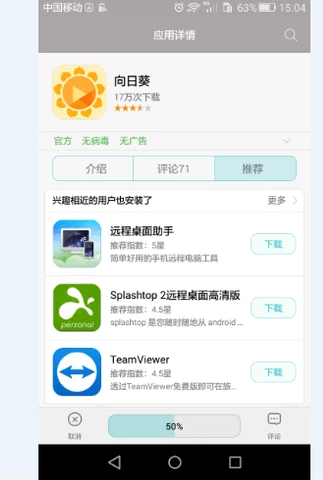
控制电脑图-1
下载安装完成后进入“向日葵”的首界面,切换到“我的”的菜单栏然后点击“我的账户”。
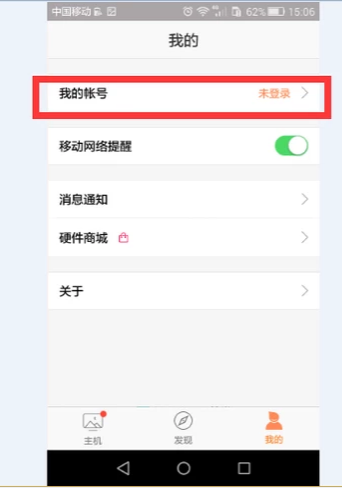
手机控制电脑图-2
先进行手机注册。
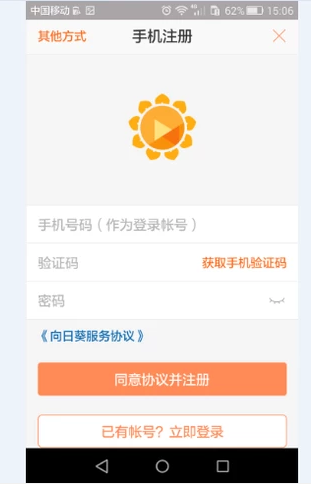
手机控制电脑图-3
注册完后APP会自动跳转到登录界面,输入你刚才注册的信息登录即可。
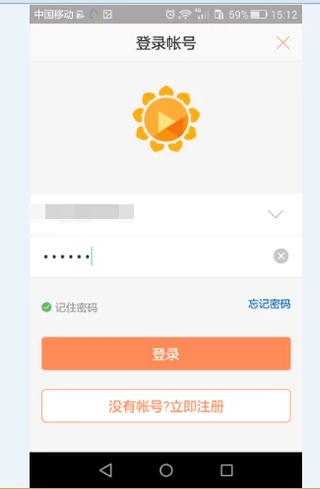
控制电脑图-4
然后在电脑上用百度搜索“向日葵远程控制软件”。
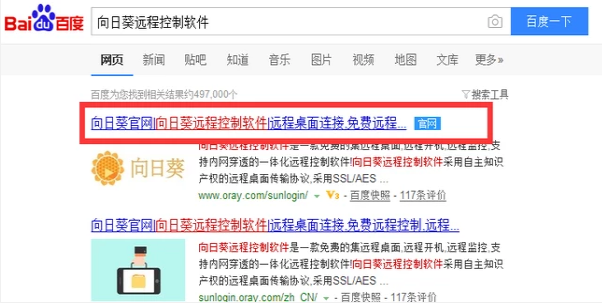
控制电脑图-5
进入官网首页,点击“立即下载”。
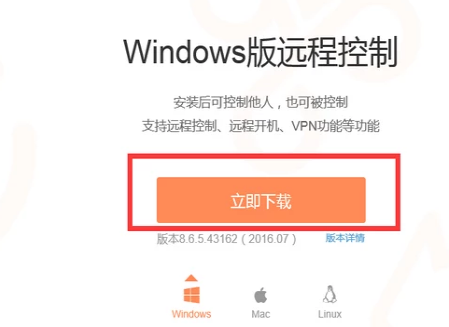
控制电脑图-6
下载安装完成后打开它并点击“立即绑定”。
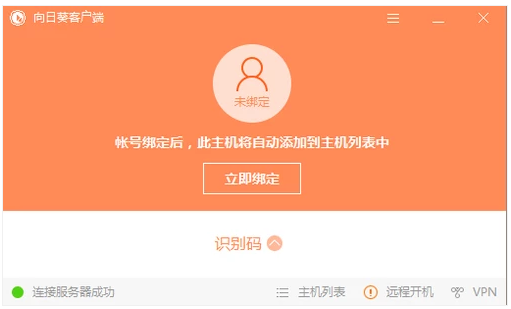
控制电脑图-7
输入你刚才所注册的账号密码并点击“绑定”。
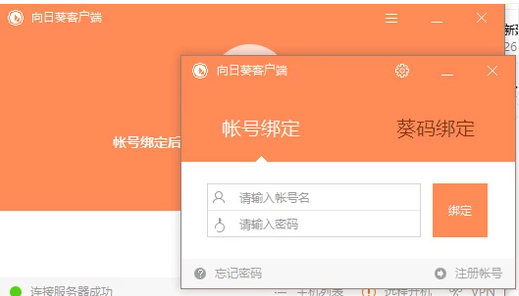
手机图-8
输入无误后便绑定成功了,这时会弹出一个窗口让你选择你想开启的功能。
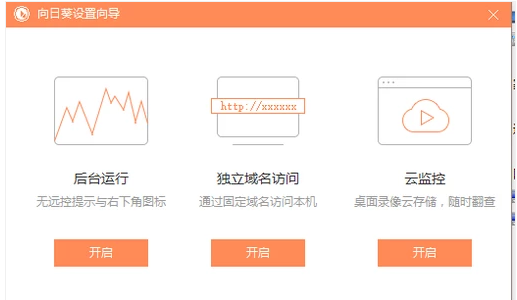
手机控制电脑图-9
然后在手机上进入APP,切换到“主机”栏查看自己的电脑。

电脑图-10
点击电脑可进入到功能选择界面,值得一提的是带有“”符号的功能都是需要充钱才能使用的。
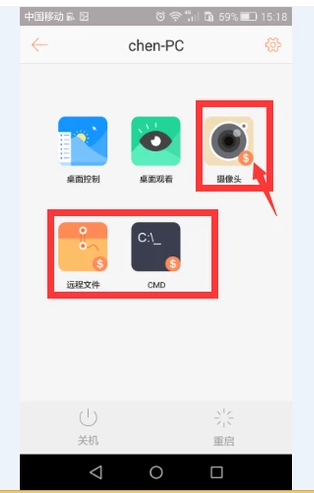
控制电脑图-11
以上就是通过手机控制电脑的经验。
上一篇:移动电源充不进电怎么办?
下一篇:定制机和非定制机有什么区别?